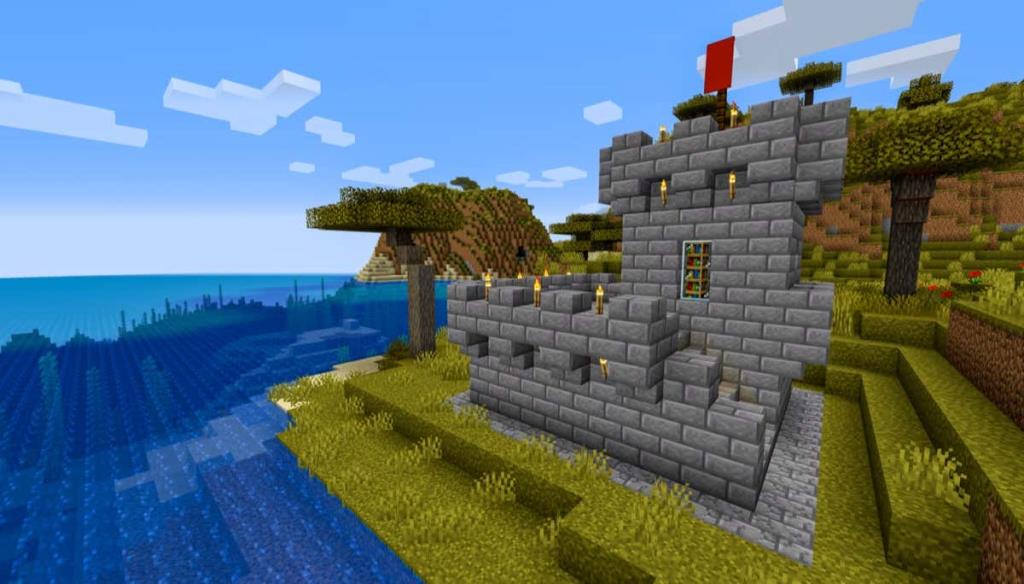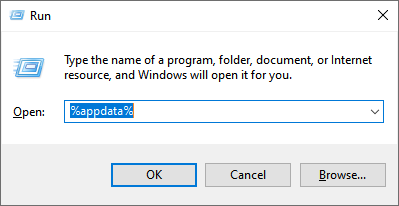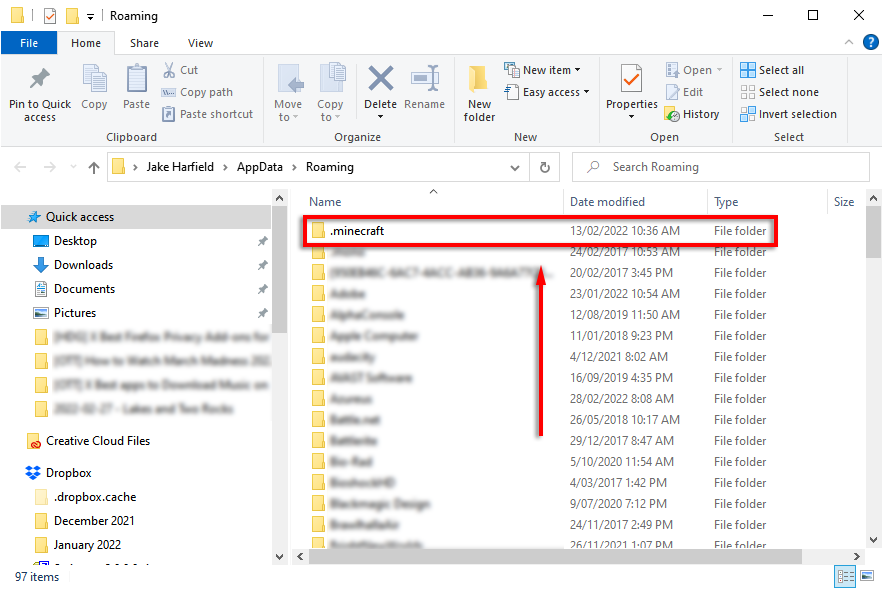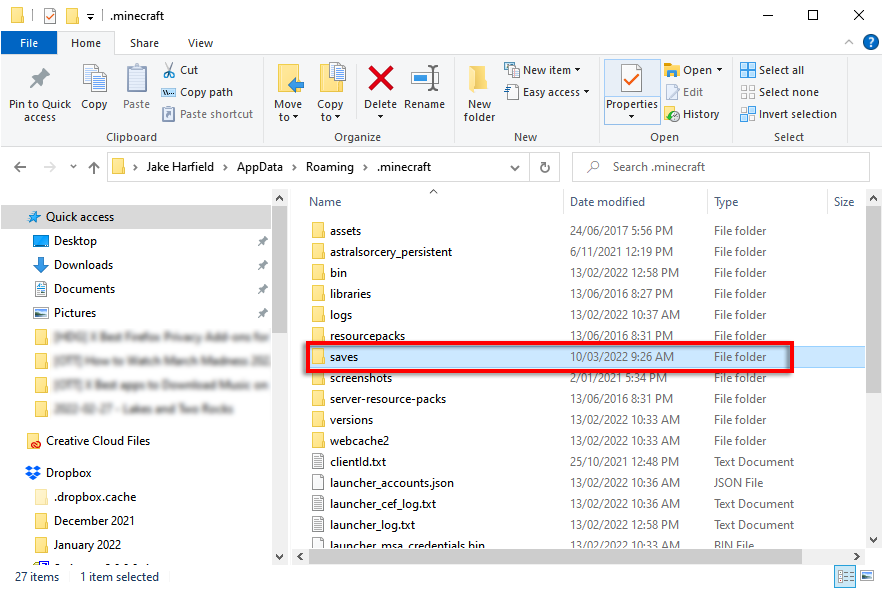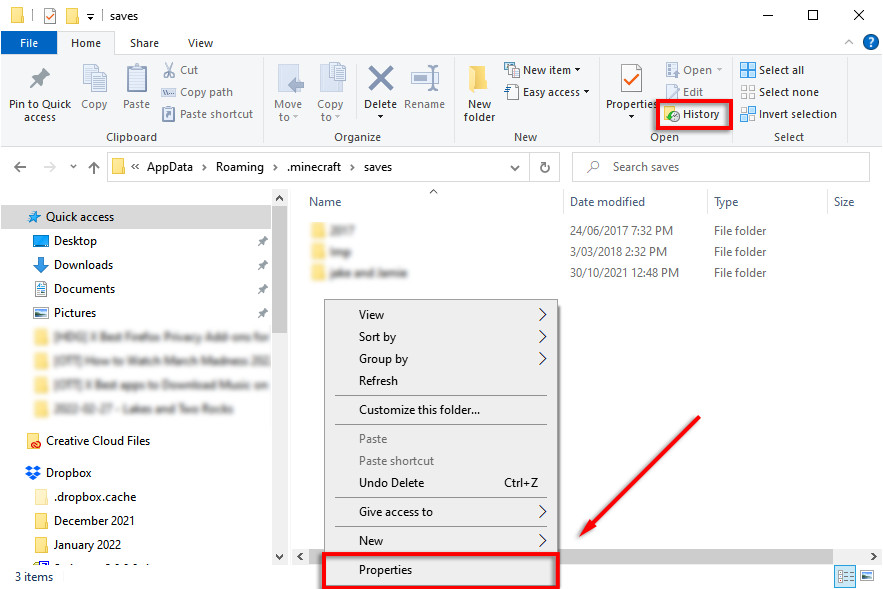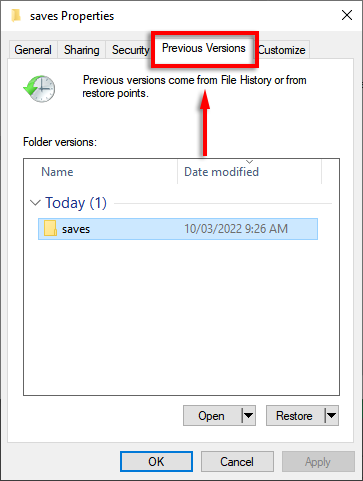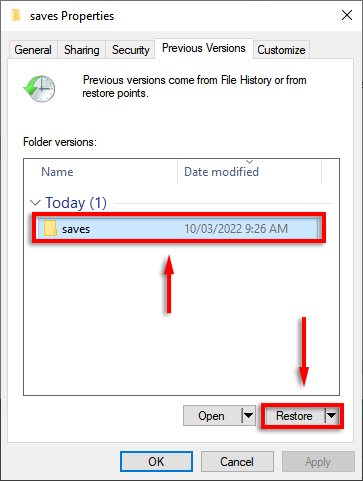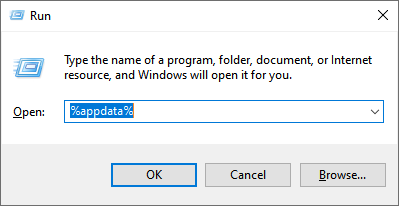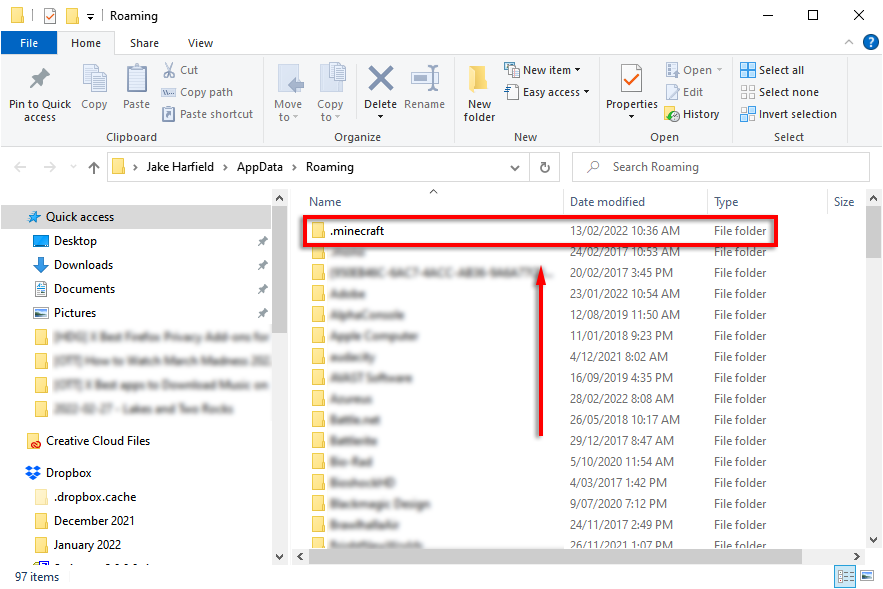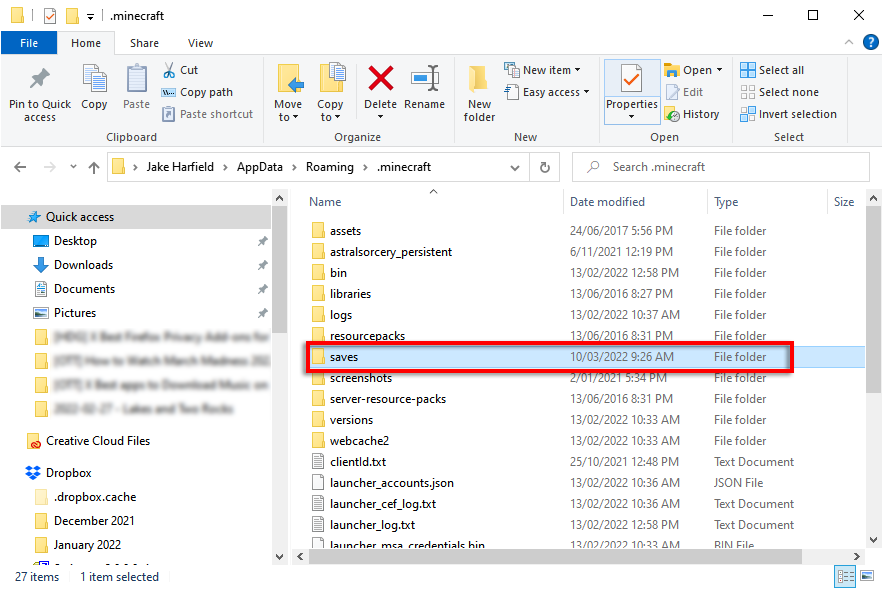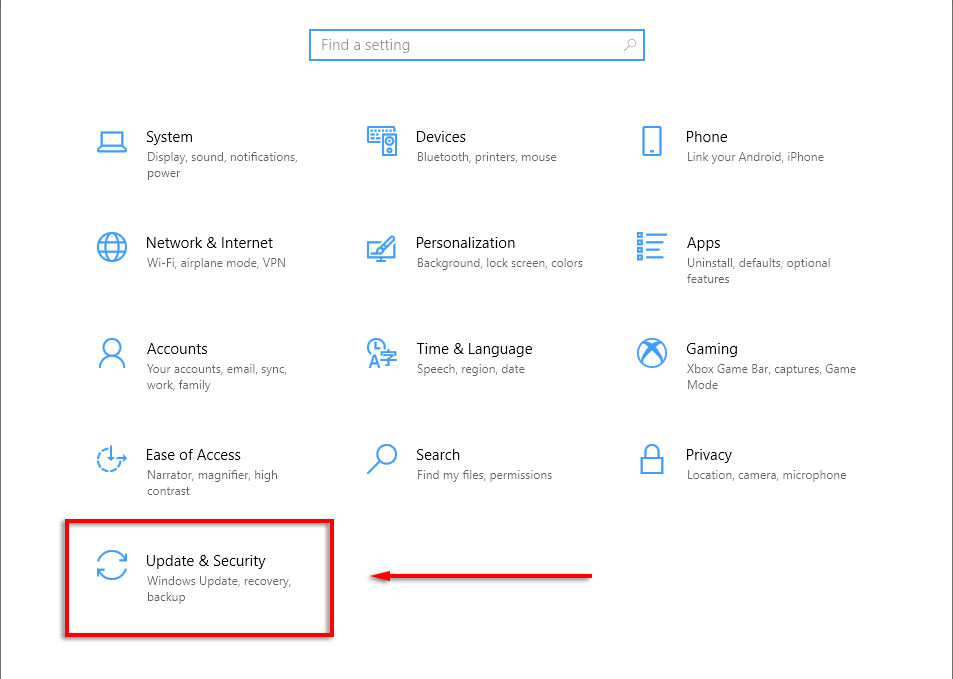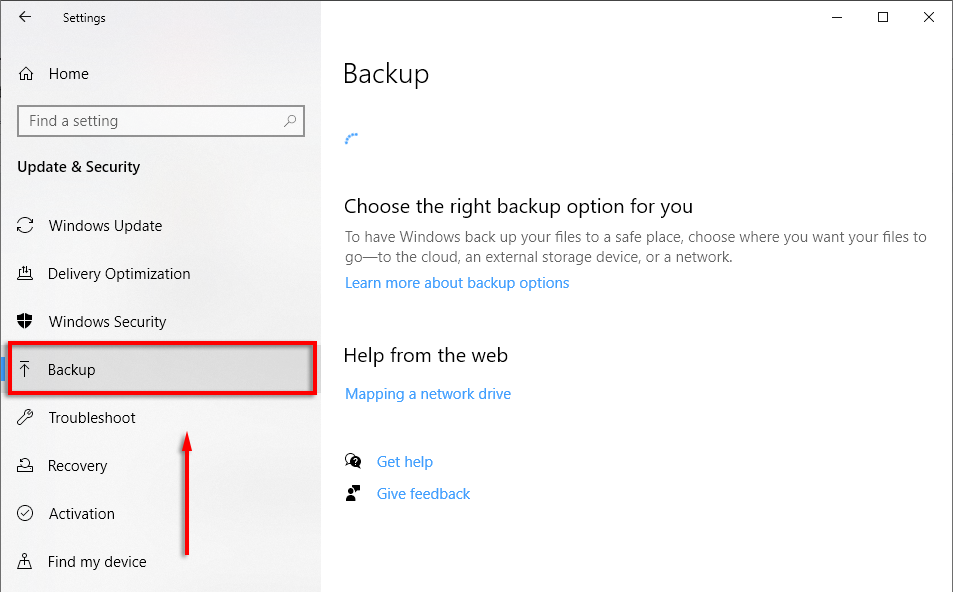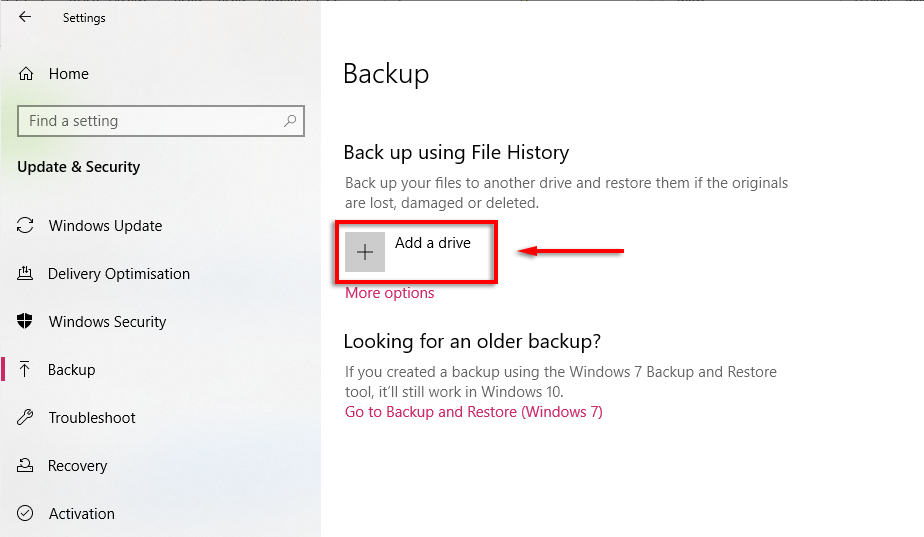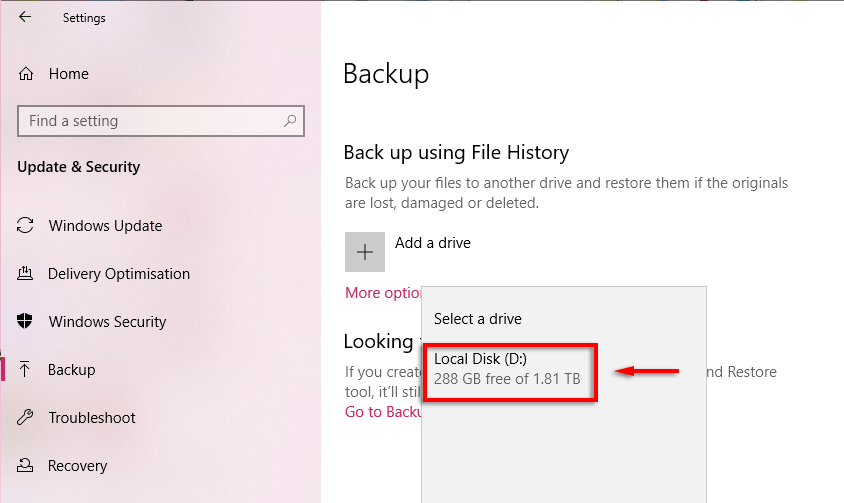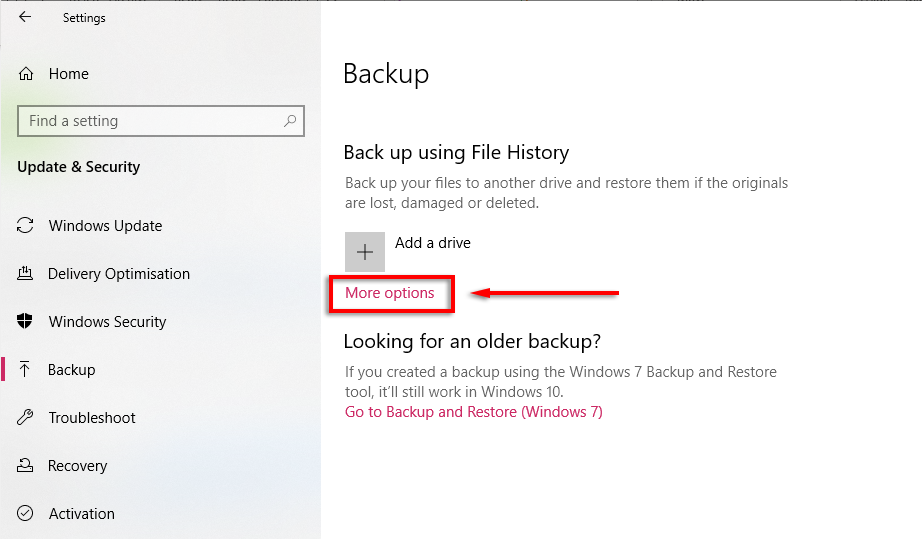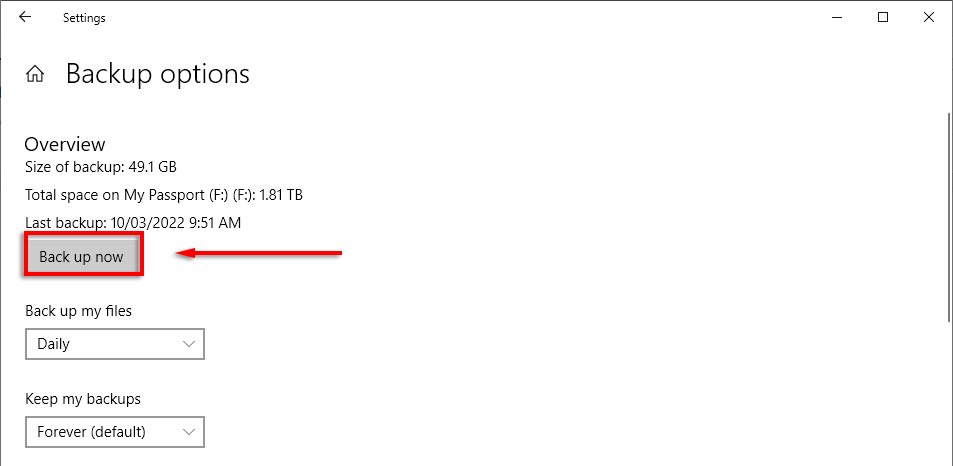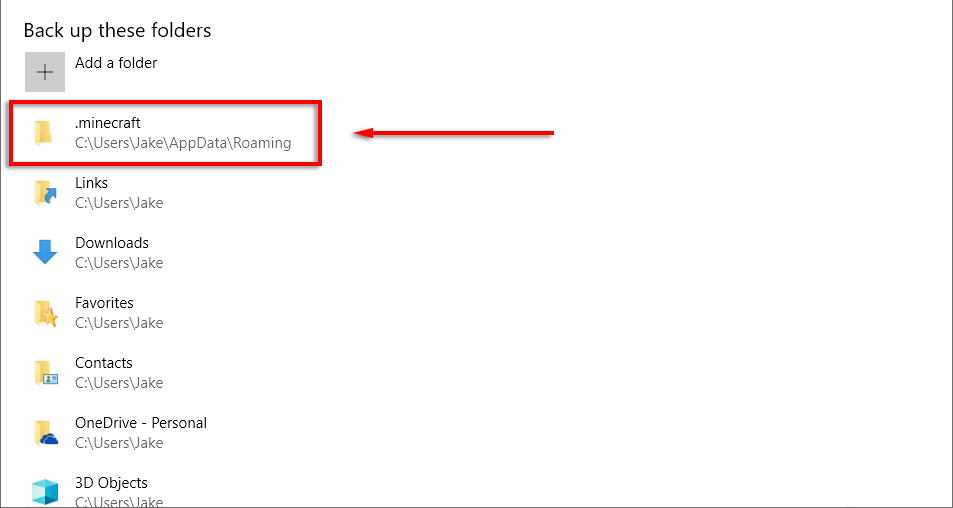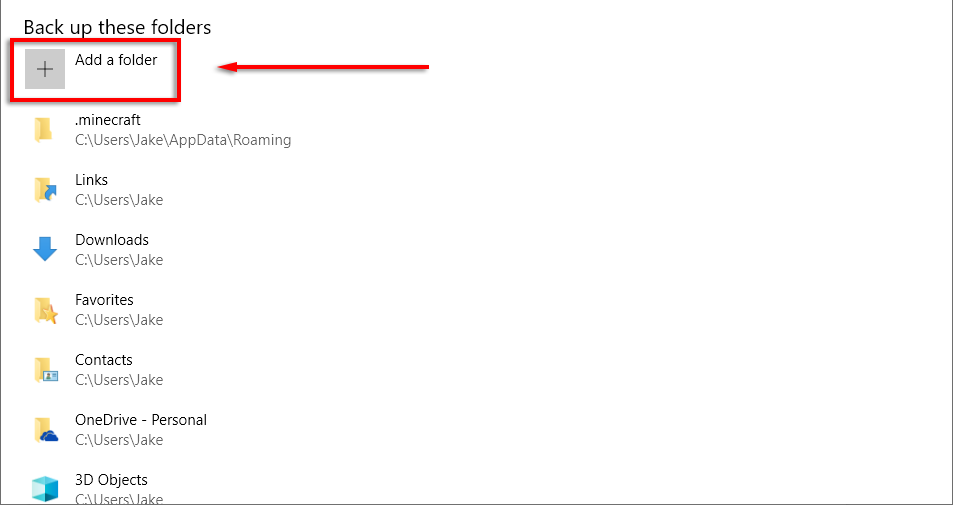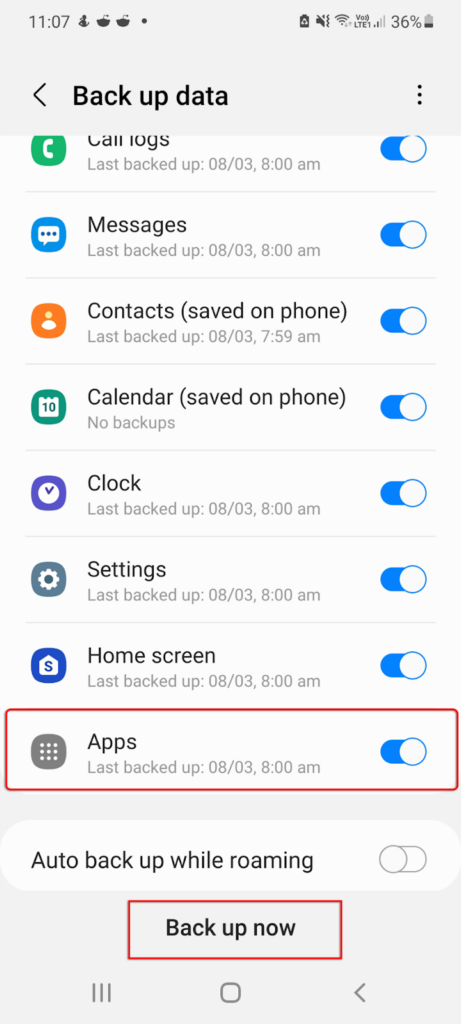Ако вашият Minecraft свят е бил изтрит, ние чувстваме вашата болка. Прекарали сте часове в изграждане, изследване и усъвършенстване на своя свят само за да го видите да изчезва поради хардуерен срив, повредени файлове или случайно изтриване.
За съжаление, ако не сте архивирали своя свят, няма какво да направите, за да го извлечете. Но ето как можете да възстановите изтрит свят в Minecraft, ако имате резервно копие и архивирате вашите запазени файлове, така че това никога да не се повтори.
Съдържание
- Как да възстановите изтрит свят на компютър
- Как да възстановите изтрит свят на телефон или конзола
- Как да архивирате вашите Minecraft светове
- Как да архивирате Minecraft Worlds ръчно в Windows:
- Как да архивирате Minecraft Worlds автоматично с хронологията на файловете на Windows
- Как да архивирате Minecraft на Xbox
- Как да архивирате Minecraft на PlayStation 4
- Как да архивирате Minecraft на Android или iPhone
- Използвайте резервни копия, за да защитите вашите Minecraft светове
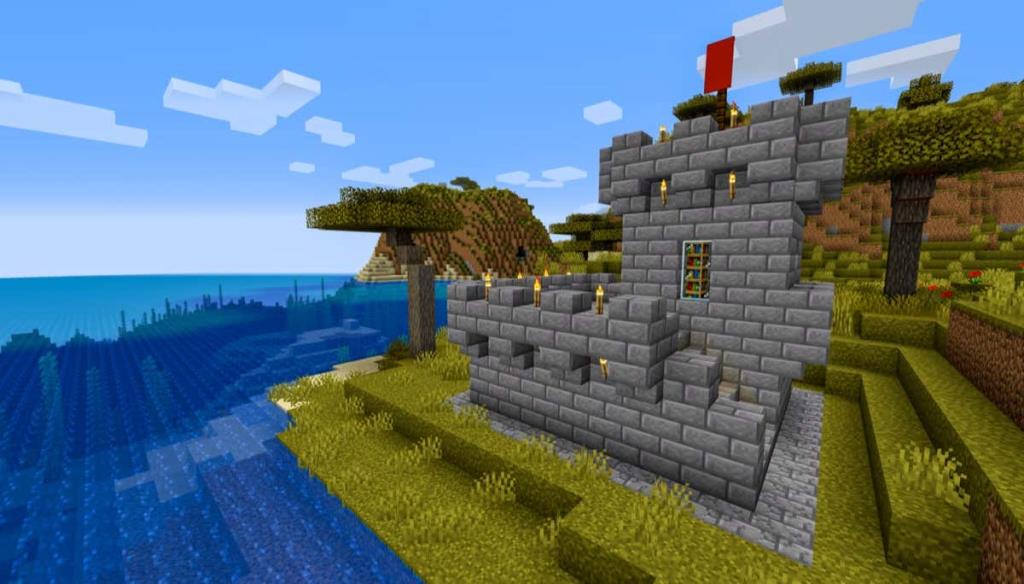
Как да възстановите изтрит свят на компютър
Възстановяването на изтрит свят на Minecraft е възможно само ако сте архивирали своите запазени игри (напр. чрез История на файловете и автоматично архивиране на вашия компютър с Microsoft Windows). Това е така, защото когато Minecraft изтрие файл, той го прави за постоянно, заобикаляйки кошчето за рециклиране.
За да възстановите своя изтрит свят:
- Отворете стартовото меню, въведете Run и натиснете enter.
- Въведете %appdata% и натиснете Enter .
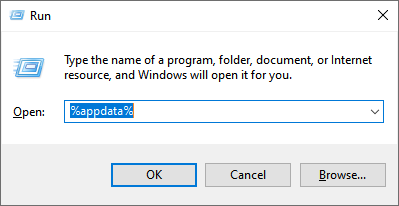
- В папката appdata отворете .minecraft .
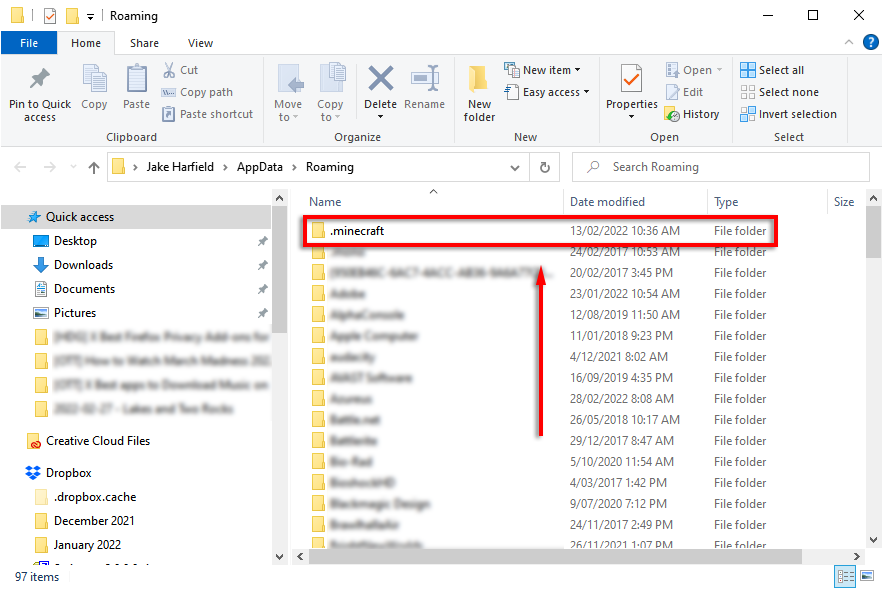
- Отворете папката saves . Директорията е \Users\YourName\AppData\Roaming\.minecraft\saves
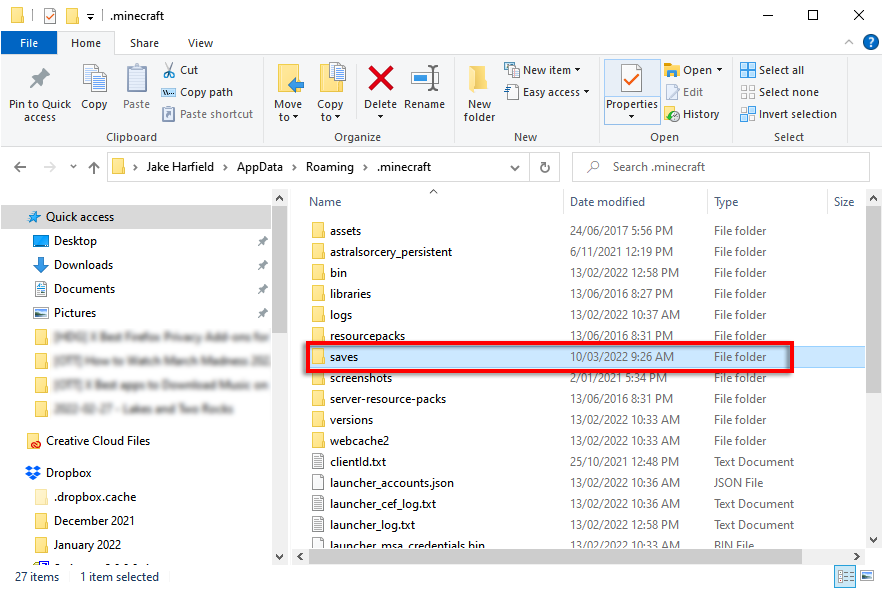
- В папката за запазени игри щракнете с десния бутон върху празна област и изберете Свойства . Друга възможност е да отворите File Explorer и да изберете History от раздела Home в тази папка.
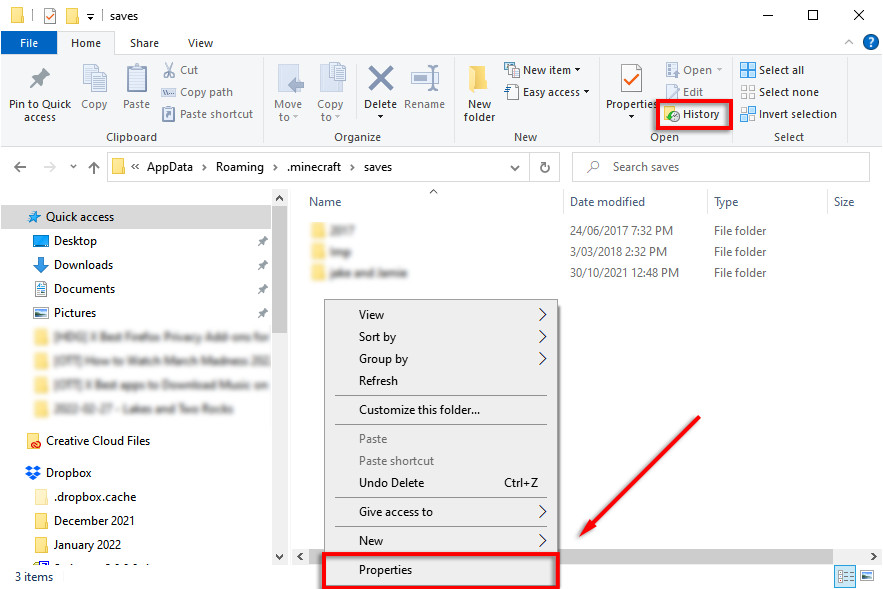
- Изберете раздела Предишна версия .
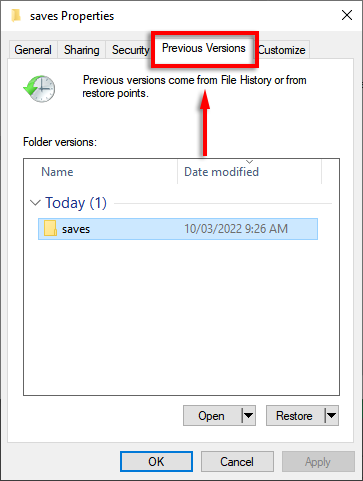
- Надяваме се, че трябва да видите списък с изтрити папки. Изберете папката, която съответства на вашия изтрит свят и натиснете Възстановяване .
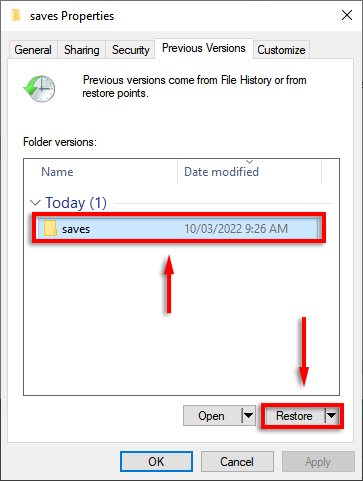
- Вече трябва да можете да намерите своя свят следващия път, когато стартирате Minecraft.
Забележка: Този метод трябва да работи независимо дали играете Bedrock Edition или Java Edition.
Как да възстановите изтрит свят на телефон или конзола
За съжаление, няма начин да възстановите изтрит свят в Minecraft PE или конзолната версия на Minecraft (Bedrock Edition), ако не сте направили резервно копие на папките на света на Minecraft. Въпреки това, ако файлът за запазване е просто повреден, играта автоматично ще се опита да възстанови и поправи файла.
Как да архивирате вашите Minecraft светове
Най-сигурният вариант за всякакъв вид данни е да се гарантира, че са архивирани на отделно място (или няколко места). За щастие архивирането на света на Minecraft е лесно и много приложения (включително Windows) ще го направят автоматично вместо вас, ако отделите време да го настроите.
Как да архивирате Minecraft Worlds ръчно в Windows:
- Натиснете клавиша Windows + R , за да отворите Run.
- Въведете %appdata% и натиснете Enter .
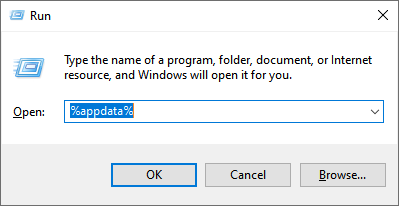
- Отидете до .minecraft .
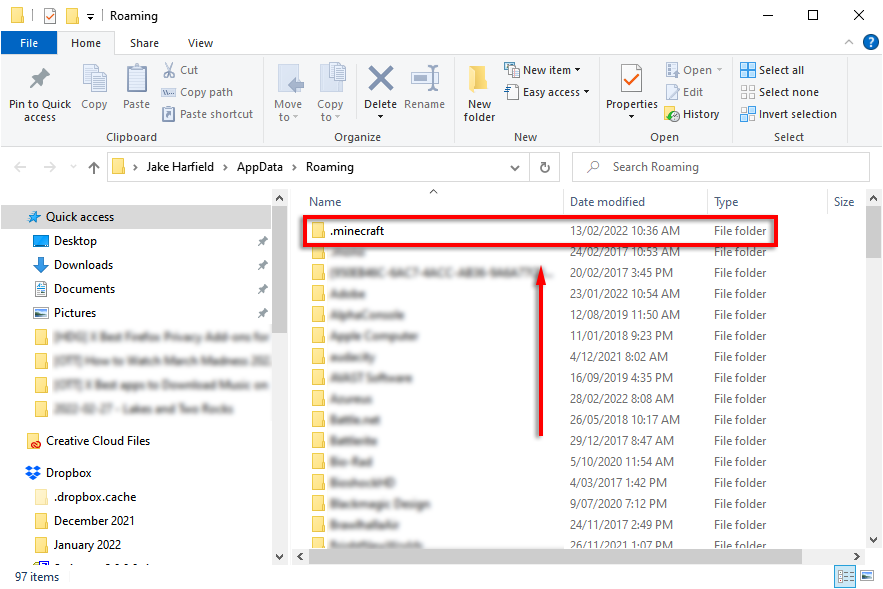
- Копирайте и поставете папката saves на ново място – за предпочитане на отделен твърд диск.
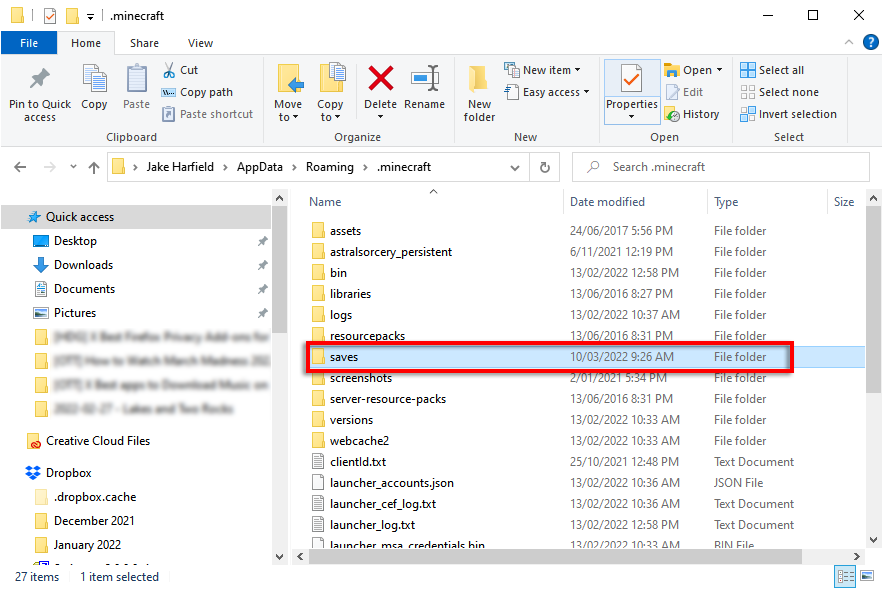
Как да архивирате Minecraft Worlds автоматично с хронологията на файловете на Windows
- Натиснете клавиша Windows + I, за да отворите Настройки .
- Изберете Актуализация и защита .
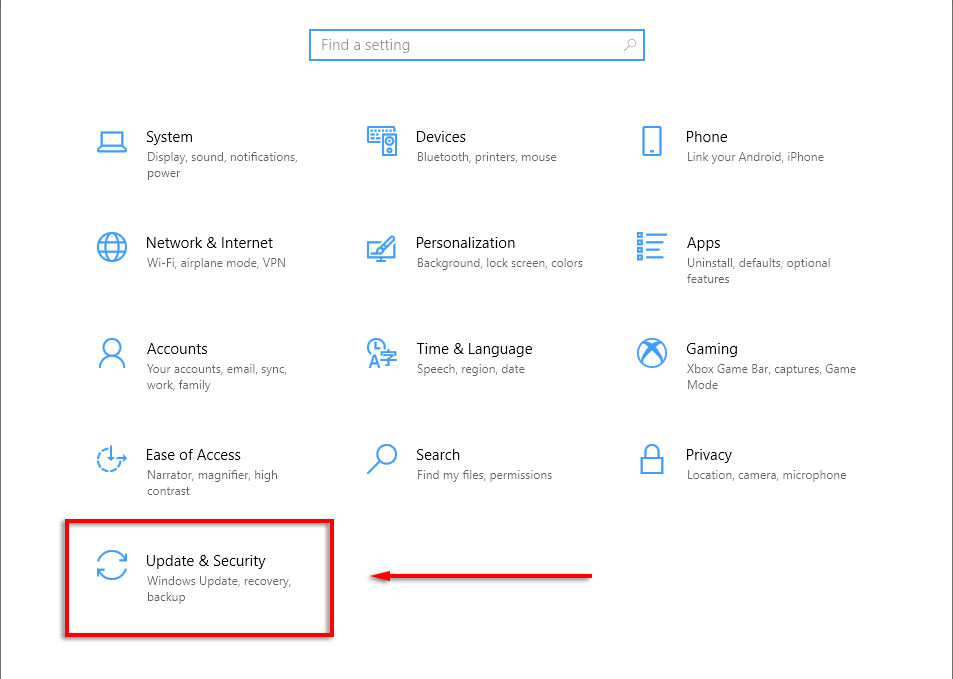
- В менюто отляво щракнете върху Архивиране .
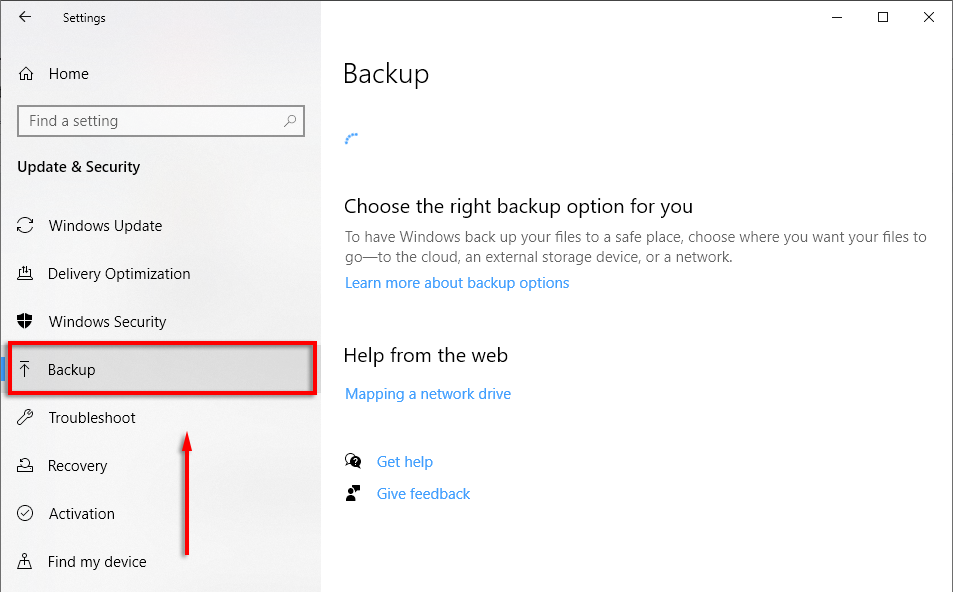
- Под Архивиране с помощта на хронологията на файловете се уверете, че е избрано устройство и се правят архиви. Ако не, изберете Добавяне на устройство .
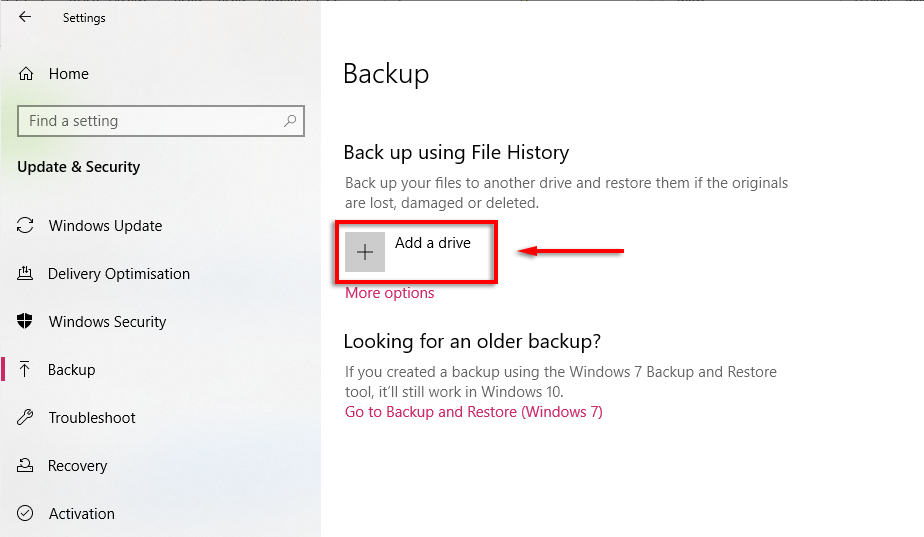
- Изчакайте вашите дискове да се заредят и след това изберете кой твърд диск искате да архивирате.
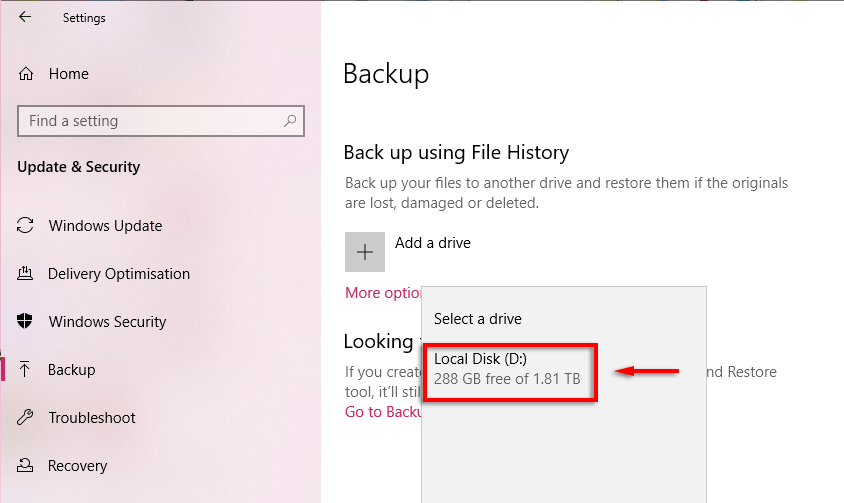
- Щракнете върху Още опции .
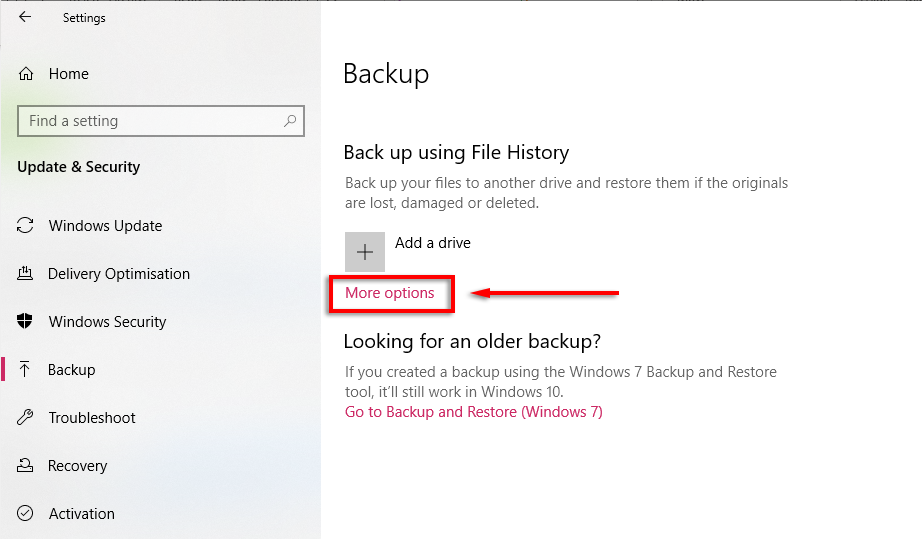
- Щракнете върху Архивиране сега и изчакайте процесът да завърши.
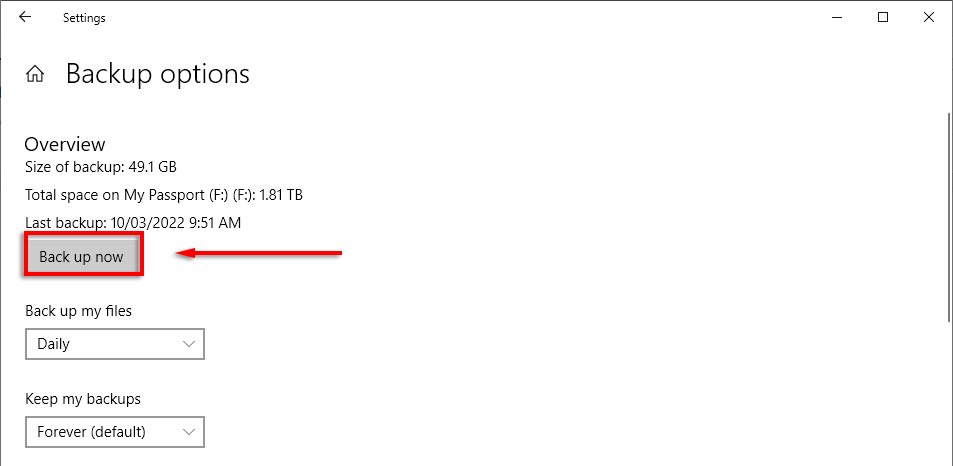
- Превъртете надолу и се уверете, че папката .minecraft е включена в Backup these folders .
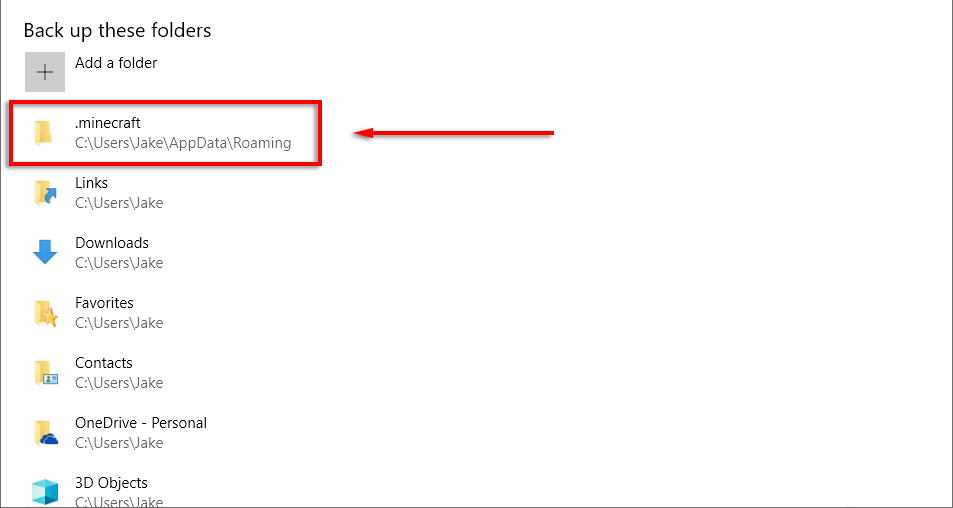
- Ако не, изберете Добавяне на папка .
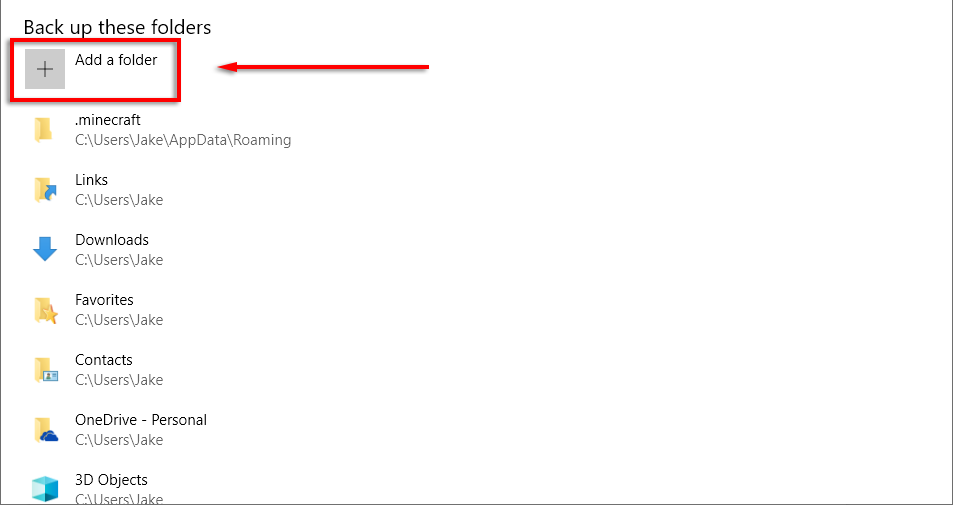
- Отидете до %appdata% , щракнете върху .minecraft и изберете Изберете тази папка .

Забележка: Можете също така автоматично да архивирате файлове с помощта на Google Drive или OneDrive . Това е чудесен начин да гарантирате, че вашите файлове са винаги в безопасност, тъй като те са архивирани на защитен облачен сървър.
Как да архивирате Minecraft на Xbox
Ако играете Minecraft на Xbox и имате акаунт в Xbox Live, вашите запазени файлове трябва автоматично да бъдат архивирани в облачно хранилище на Xbox.
Как да архивирате Minecraft на PlayStation 4
Ако сте абонат на PlayStation Plus, имате достъп до до 100 GB облачно хранилище. За да активирате автоматично архивиране, изберете Настройки > Управление на данни на приложения > Автоматично качване > Активиране на автоматични качвания . Вашите запазени данни трябва автоматично да бъдат архивирани в PS Plus Cloud.
Можете също така ръчно да архивирате своите запазени файлове в Minecraft, като изберете Настройки > Система > Архивиране и възстановяване, след което прехвърлите вашите Minecraft файлове на външен твърд диск.
Как да архивирате Minecraft на Android или iPhone
Единственият начин да направите резервно копие на вашия мобилен свят на Minecraft е като създадете резервно копие на целия телефон. Ако загубите света на Minecraft или той се повреди, можете да възстановите телефона си до предишна версия.
В Android можете да направите това, като изберете Настройки > Акаунти и архивиране > Архивиране на данни и се уверите, че опцията Приложения е включена.
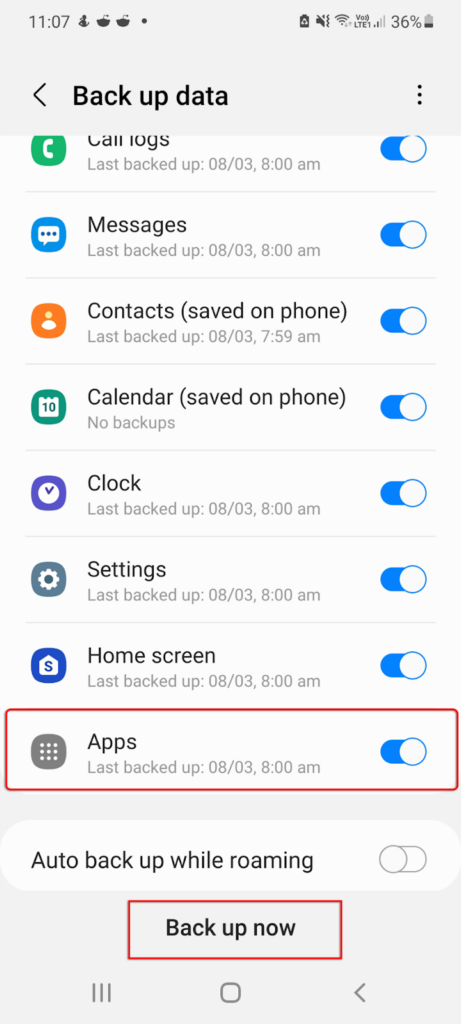
В iOS отворете Settings > [ Your Name ] > iCloud > iCloud Backup и включете това. Вашият телефон вече автоматично ще архивира в iCloud веднъж на ден, когато е свързан с Wi-Fi.
Можете също да архивирате вашия Android или iPhone, като използвате услуги като Google Drive.
Забележка: Можете да опитате да използвате софтуер за възстановяване на данни или специалисти, за да извлечете изгубен свят на Minecraft; обаче няма гаранции, че ще работи. Освен това възстановяването на данни е почти невъзможно на Android без архивиране.
Използвайте резервни копия, за да защитите вашите Minecraft светове
Няма нищо по-лошо от това да се наложи да започнете нов свят, губейки целия си напредък в игра, в която сте прекарали десетки или дори стотици часове. Архивирането на вашите данни винаги е добра идея, особено за игри, известни с това, че изтриват или повреждат запазване на файлове.
Надяваме се, че с този урок никога повече няма да се налага да се тревожите за вашите светове на Minecraft.
Как да възстановите изтрит свят в Minecraft: Mac
Можете да възстановите изтрит свят в Minecraft на вашия Mac, като използвате резервни копия. Разбира се, за да направите това, първо трябва да се уверите, че имате активирано архивиране за Minecraft. Можете да проверите това в Settings/iCloud/Storage & Backup/Manage Storage .
Можете също да намерите всички файлове, свързани с вашите светове в Library/Application Support/minecraft/saves . Оттам можете да копирате съответните файлове в основната папка на Minecraft и да възстановите световете, които сте изтрили.